Текстура
Текстура
Сложность урока: Легкий
В этом Фотошоп уроке вы узнаете, как нарисовать текстуру классического защитного цвета.
В результате у вас получится так:

Создайте новый документ нужного вам размера.
Установите основной цвет на #777676 (серый), а фоновый на #FFFFFF (белый) и перейдите в меню Filter >> Render >> Clouds (Фильтр - Рендеринг - Облака). Примените фильтр один раз, чтобы вышло примерно так:
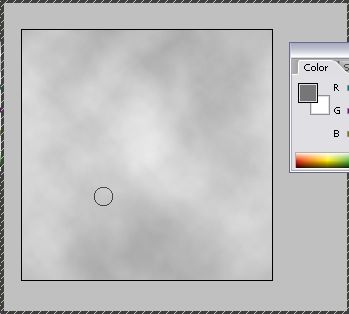
После примените фильтр Filter >> Artistic >> Sponge (Фильтр - Имитация - Губка). Установите следующие настройки для эффекта:
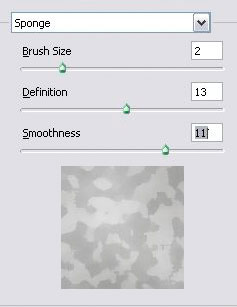
Пришло время разукрасить нашу тектуру в зеленый цвет. Для чего нажмите Ctrl + U, проверьте чтобы окошко "colorize" (тонирование) было отмечено галочкой.
А теперь с помощью ползунков подберите подходящий цвет.
Можете подглядеть настройки и установить такие же: 99/12/-37
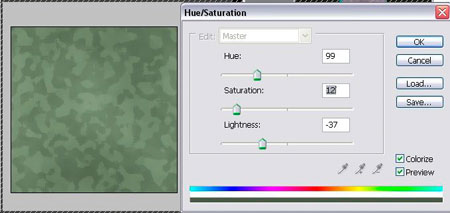
После нажатия "OK", переместитесь в меню Image >> Adjustments>> Brightness / Contrast. Установите следующие настройки:
яркость = -17; контраст = +34. Это придаст текстуре более реальный вид.
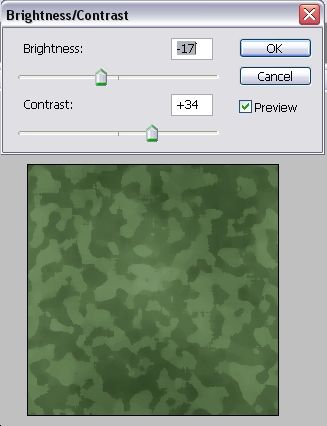
Дублируйте слой. Выберите верхний и перейдите в меню Filter >> Blur >> Gaussian Blur (Фильтр - Размытие - Размытие по Гауссу).
Установите радиус на 2.7 px не больше.
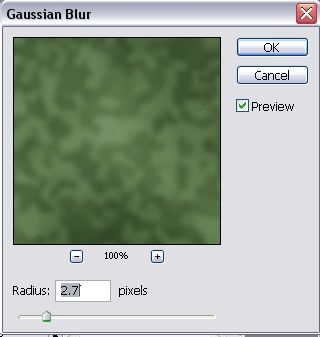
Нажмите ОК, затем установите слою с эффектом размытия прозрачность 30%.
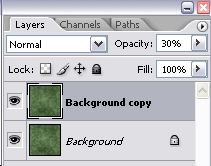
Затем перейдите в меню Filter >>Brush Strokes >> Crosshatch (Фильтр - Штрих - Перекрестные штрихи) и установите такие настройки:
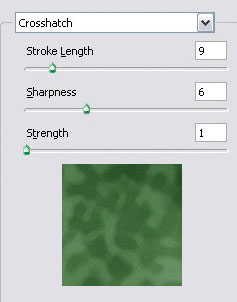
То же самое повторите и с нижним слоем. Хотя вы можете поменять немного резкость, чтобы достичь настоящего эффекта одежды.
На данный момент ваша текстура будет выглядеть так:

Если вы не хотите останавливаться на достигнутом, то можно еще применить один фильтр. Примените Filter >> Texture >> Texturazer (Фильтр - Текстура - Текстуризатор) и примените следующие настройки:
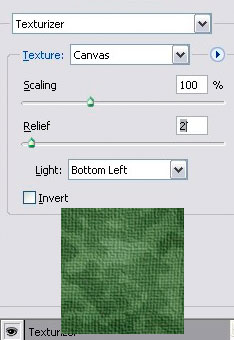
Вот теперь из этого холста можно шить одежду для солдат!

До встречи на www.creativo.one!
Источник: www.loreleiweb.com
Комментарии 156
Благодарю за урок!
Понравилось!
Полезные навыки)) Спасибо!!!
Спасибо! Прикольно.))
Спасибо)
Спасибо за урок
Спасибо!
Спасибо за урок!
Спасибо за урок!
Спасибо.
Спасибо
Спасибо!
Спасибо!
Спасибо!
Спасибо
Спасибо за урок!
спасибо
Спасибо за урок!
А цифровой камуфляж можно?
Спасибо
Спасибо за урок!
Спасибо за урок!
Спасибо за урок!
Вот так у меня получилось
Спасибо!
Спасибо за урок!)
Спасибо
Спасибо, отличный урок.
Та-да-да-там, тадаам.
Спасибо
:)
Спасибо :)